Sincronizzazione dei dati usando un account Google (da Android)
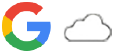
È possibile trasferire i dati sincronizzando con un account Google.
Per trasferire contenuti da un altro dispositivo Android (dispositivo di origine del trasferimento) al proprio dispositivo (dispositivo di destinazione del trasferimento), accedere prima all'account Google sull'altro dispositivo ed eseguire il backup dei dati. Impostare quindi lo stesso account Google sul proprio dispositivo e trasferire i contenuti sincronizzando i dati. Sono disponibili diversi modi per sincronizzare i dati, a seconda del tipo di contenuti di cui si desidera eseguire il backup e la sincronizzazione.
Per ulteriori informazioni, visitare support.google.com/android/ o consultare la guida dell'app.
La capacità di archiviazione di Google Drive può variare in base al proprio piano di abbonamento. Trovare le informazioni sulla capacità di Google Drive sfiorando 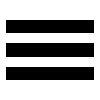 (Icona Menu) > [Archiviazione].
(Icona Menu) > [Archiviazione].
Gmail, calendario e contatti

- Trovare e sfiorare [Impostazioni] > [Account].
- Se non si è ancora impostato un account Google, sfiorare [Aggiungi account], quindi seguire le istruzioni visualizzate sullo schermo per aggiungere un account.
- Sfiorare l'interruttore [Sincronizza automaticamente dati app] per abilitare la funzione.
Viene eseguito il backup automatico di Gmail, calendario e contatti.
Immagini (foto) e video
È possibile trasferire foto e video eseguendone il backup da un altro dispositivo utilizzando Google Foto.
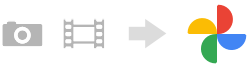
- Sull'altro dispositivo (dispositivo di origine del trasferimento), eseguire il backup di foto e video sul server Google usando Google Foto, quindi attivare le impostazioni di sincronizzazione.
- Sul proprio dispositivo (dispositivo di destinazione del trasferimento), accedere con lo stesso account Google utilizzato sull'altro dispositivo.
- Avviare l'app Google Foto.
È possibile visualizzare e modificare le foto e i video di cui è stato effettuato il backup dall'altro dispositivo.
Per salvare i file nella memoria interna del dispositivo, è possibile scaricarli.
App, impostazioni, cronologia delle chiamate e SMS/MMS
È possibile trasferire app, impostazioni e cronologia delle chiamate eseguendone automaticamente il backup su Google Drive da un altro dispositivo.
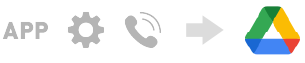
- Sull'altro dispositivo (dispositivo di origine del trasferimento), attivare l'impostazione di backup dal menu delle impostazioni di Google Drive.
- Quando si accende il proprio dispositivo (dispositivo di destinazione del trasferimento) per la prima volta, accedere con lo stesso account Google utilizzato sull'altro dispositivo, quindi selezionare i dati e gli oggetti di backup da ripristinare.
Suggerimento
- Per eseguire il backup automatico dei dati delle app, delle impostazioni del dispositivo e della cronologia delle chiamate dal dispositivo, trovare e sfiorare [Impostazioni] > [Sistema] > [Backup], quindi sfiorare l'interruttore di backup.
Musica e altri file documento
Musica e altri file documento vengono trasferiti eseguendone manualmente il backup su Google Drive dall'altro dispositivo.
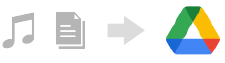
- Sull'altro dispositivo (dispositivo di origine del trasferimento), avviare l'app Musica o l'app File.
- Selezionare un file da caricare in Google Drive, quindi salvarlo su Google Drive utilizzando la funzione Condividi.
- Sul proprio dispositivo (dispositivo di destinazione del trasferimento), accedere con lo stesso account Google utilizzato sull'altro dispositivo.
- Avviare l'app Google Drive.
I file di cui è stato eseguito il backup dall'altro dispositivo verranno visualizzati o scaricati.
Suggerimento
- Per eseguire il backup di musica e altri file documento dal proprio dispositivo, toccare e tenere premuto il file di cui eseguire il backup, quindi sfiorare
 (Icona Condividi) per salvarlo su Google Drive.
(Icona Condividi) per salvarlo su Google Drive.